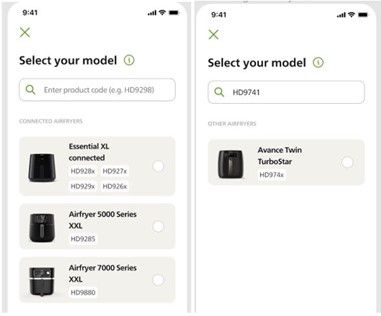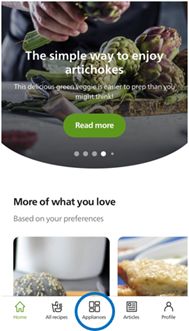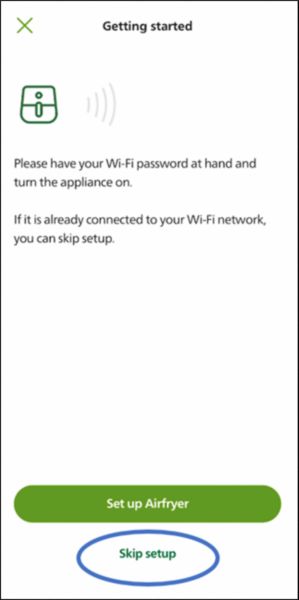Philips-support
Jeg kan ikke tilslutte min Philips-køkkenenhed til min NutriU-app
Udgivet den 10. november 2023
Hvis du ikke kan tilslutte din Philips-køkkenenhed til din NutriU-app, skal du kontrollere de løsninger, der er beskrevet i artiklen nedenfor.
Bemærk, at du kun kan tilslutte én Airfryer til én NutriU-konto ad gangen.
Bemærk, at du kun kan tilslutte én Airfryer til én NutriU-konto ad gangen.
-
Hvis du ikke ved, om din Philips Airfryer er en tilsluttet eller ikke-tilsluttet model, skal du kontrollere, om modelnummeret svarer til de modeller, der er angivet i afsnittet "Connected Airfryers” (Tilsluttede Airfryers) på NutriU-enhedslisten. Bemærk, at listen nedenfor kun er et eksempel, og den kan variere fra land til land.
Bemærk:
Hvis du vælger et forkert modelnummer, kan NutriU muligvis ikke oprette forbindelse til din køkkenenhed. Du finder modelnummeret på typepladen i bunden af apparatet. Det begynder med HD eller NA. Hvis der f.eks. står HD9280/90 på typepladen, skal du vælge HD9280 i NutriU. -
- Undersøg, om dit hjemmenetværk fungerer korrekt, og at du har en tilgængelig internetforbindelse.
- Kontrollér, om dit hjemmenetværk kører på 2,4 GHz, da din Philips-enhed er udstyret med et Wi-Fi-modul 11 b/g/n med 2,4 GHz.
- Hvis din Wi-Fi-router i hjemmet er konfigureret til udelukkende at have en 5 GHz-netværksopsætning, skal opsætningen ændres til dual band-netværkstilstand, og telefonen skal derefter tilsluttes 2,4 GHz-netværket.
-
- Sørg for, at din smartphone har forbindelse til internettet.
- Hvis du bruger en VPN-forbindelse, skal du deaktivere den, da dette kan medføre problemer.
- Sørg for, at du har den nyeste version af NutriU installeret (se i din App Store).
- Hvis køkkenenheden allerede har været tilsluttet NutriU før, skal du slette den fra fanen med apparater i NutriU.
- Tøm NutriU-appens cache i indstillingerne.
-
- Tag køkkenenheden ud af stikkontakten, vent 30 sekunder, og sæt den i igen.
- Kun HD9880 Airfryer og NX0960 Air Cooker: Sørg for, at dit Wi-Fi er aktiveret i menuen Settings/Tools (Indstillinger/Værktøjer) -> Setup WiFi (Opsæt Wi-Fi)
- Kun NX0960 Air Cooker: Nulstil dine Wi-Fi-indstillinger på Air Cooker-displayet i menuen Tools (Værktøjer) → Settings (Indstillinger)
-
- Start parringsprocessen fra NutriU-appen via fanen Appliances (Apparater) (se billedet nedenfor)
- Følg vejledningen på skærmen i NutriU-appen.
- Se også brugervejledningen til din køkkenenhed for at få yderligere oplysninger. Du kan finde den på www.philips.com/support
Bemærk: I nogle tilfælde beder din smartphone dig om at skifte til et bedre Wi-Fi med en internetforbindelse, når den er tilsluttet Philips-opsætningsnetværket under parring. Afvis denne handling, da det vil afbryde parringsprocessen.
-
Hvis du får vist Error 3 eller *Conn-3 i NutriU-appen, og du allerede har fulgt ovenstående trin, skal du gøre følgende: - Afslut den igangværende parringsproces.
- Hvis køkkenenheden vises under "Connected Devices" (Tilsluttede enheder) under fanen "Appliance” (Apparat), skal du slette den derfra.
- Kontrollér, om køkkenenheden allerede er parret med dit Wi-Fi ved at se, om der vises en konstant lysende Wi-Fi-indikator på enhedens skærm.
- Hvis det er tilfældet, skal du genstarte parringen via fanen "Appliance” (Apparat) i NutriU og bruge funktionen "Skip Setup" (Spring WiFi-opsætning over) (for at springe WiFi-opsætning over) på det første skærmbillede (se billedet nedenfor).
- Hvis det ikke er tilfældet, skal du udføre to til tre fabriksnulstillinger på køkkenenheden, tage stikket ud efter hver nulstilling og vente i to minutter, før du tilslutter den igen. Prøv derefter at genstarte parringen via NutriU.
Hvis ingen af ovenstående instruktioner løser problemet, bedes du kontakte os for at få yderligere hjælp.
Kontakter Philips